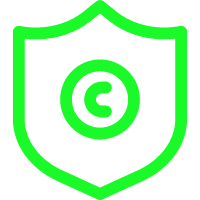 版权声明:本文为博主原创文章,未经博主允许不得转载。
原文地址:https://robotkang.cc/17413.html
版权声明:本文为博主原创文章,未经博主允许不得转载。
原文地址:https://robotkang.cc/17413.html
蓝牙HC05模块探究-设置AT指令
蓝牙HC05是主从一体的蓝牙串口模块,简单的说,当蓝牙设备与蓝牙设备配对连接成功后,我们可以忽视蓝牙内部的通信协议,直接将将蓝牙当做串口用。当建立连接,两设备共同使用一通道也就是同一个串口,一个设备发送数据到通道中,另外一个设备便可以接收通道中的数据。当然,对于建立这种通道连接是有一定条件,那就是对蓝牙设置好能进行配对连接的AT模式。 一般的蓝牙串口模块引脚:
RXD:接收端
TXD:发送端
AT:设置工作模式(1、工作模式 2、AT指令设置模式)
VCC:模块供电正极(5V)
GND:模块供电负极

一般的蓝牙模块使用有三种。
- 一:蓝牙从设备与电脑配对连接(1、电脑自带蓝牙 2、电脑不带蓝牙,这事需要蓝牙适配器)
- 二:蓝牙从设备与手机配对连接
- 三:蓝牙从设备与蓝牙主设备配对连接
HC05蓝牙模块的AT模式设置的方法大致有三种:
- 一、默认设置
- 二、用USB转UART模块设置
- 三、用带有蓝牙设置的主控器串口程序进行设置
** 第一:主要默认设置:**
- 模块工作角色:从模式
- 串口参数:38400bits/s 停止位1位无校验位
- 配对码:1234
- 设备名称:HC-05
- 连接模式:任意蓝牙设备连接模式(恢复默认设置 AT指令:AT+ORGL)
** 第二:用USB to UART模块设置蓝牙**
蓝牙与USB转串口模块连接方式,RXD-TX TXD-RX VCC-VCC GND-GND
要设置蓝牙AT指令,必须让AT引脚置高(接高电平),然后接上蓝牙模块,当蓝牙模块state灯变为慢闪,则表明已经进入AT模式。(j将蓝牙模块与转串口模块对插,用跳线将AT对应的引脚接VCC)这时候将转串口模块接入电脑,打开超级终端或者串口调试助手便可以开始设置AT模式。
打开串口调试助手,测试AT指令,找到相应串口号后,注意两点,1、设置AT模式的波特率为38400 2、输入指令后加上回车后换行,发送后返回OK.

*下面来设置模块为从机模式,依次输入指令:*
- AT+NAME=Bluetooth-Slave 蓝牙名称为Bluetooth-Slave
- AT+ROLE=0 蓝牙模式为从模式
- AT+CMODE=0 蓝牙连接模式为任意地址连接模式
- AT+PSWD=1234 蓝牙配对密码为1234
- AT+UART=9600,0,0 蓝牙通信串口波特率为9600,停止位1位,无校验位
- AT+RMAAD 清空配对列表
相应返回OK表示设置成功。这个时候的蓝牙就可以与电脑主机或者手机配对通信。需要注意的是设置指令里的符号不要在中文状态下输入,否则不会返回相应指令。
** 第三:用Arduino配置蓝牙AT指令**
步骤一 给Arduino下载程序
#define AT 2
#define LED 13
void setup()
{
pinMode(LED,OUTPUT);
pinMode(AT,OUTPUT);
digitalWrite(AT,HIGH);
Serial.begin(38400);//这里应该和你的模块通信波特率一致
delay(100);
Serial.println("AT");
delay(100);
Serial.println("AT+NAME=OPENJUMPER-Bluetooth");//命名模块名
delay(100);
Serial.println("AT+ROLE=0");//设置主从模式:0从机,1主机
delay(100);
Serial.println("AT+PSWD=1234");//设置配对密码,如1234
delay(100);
Serial.println("AT+UART=9600,0,0");//设置波特率9600,停止位1,校验位无
delay(100);
Serial.println("AT+RMAAD");//清空配对列表
}
void loop()
{
digitalWrite(LED, HIGH);
delay(500);
digitalWrite(LED, LOW);
delay(500);
}
步骤二 蓝牙与Ardino连线 RXD-TX TXD-RX VCC-VCC GND-GND AT-2 (当很多传感器扩展板带有蓝牙模块接口,则可以直接将蓝牙插在扩展板上接口,不用麻烦接线)。
步骤三 按下Arduino的复位按键,让程序开始运行一次,当发现板载L灯500ms闪烁时则表明已设置成功。
两个蓝牙模块配对连接教程:(具体AT指令参考HC05AT指令集)
简单说 一个蓝牙设置为主机,一个蓝牙设置为从机,设置对应密码波特率AT指令后,自动连接配对。
第一步:准备好做主机的蓝牙模块,用cp2102转串口模块连接蓝牙并进入AT设置模式(指示灯慢闪)
分别输入下面AT指令 (注意输入指令后加上回车后换行,发送后返回OK表示设置成功,如下指令是一条一条输入,切勿所有一起输入再点发送。设置完成后可以通过AT指令类似AT+NAME?这样的指令查询刚刚设置是否成功,具体参考HC05AT指令集)
- AT+NAME=Bluetooth-Master 蓝牙主机名称为Bluetooth-Master
- AT+ROLE=1 蓝牙模式为主模式
- AT+CMODE=1 蓝牙连接模式为任意地址连接模式
- AT+PSWD=1234 蓝牙配对密码为1234
- AT+UART=9600,0,0 蓝牙通信串口波特率为9600,停止位1位,无校验位
- AT+RMAAD 清空配对列表
第二步:准备好做从机的蓝牙模块用cp2102转串口模块连接蓝牙并进入AT设置模式(指示灯慢闪)
分别输入下面AT指令 (注意输入指令后加上回车后换行,发送后返回OK表示设置成功)
(如果设置没有效果可以先恢复出厂设置AT+ORGL)
- AT+NAME=Bluetooth-Slave 蓝牙名称为Bluetooth-Slave
- AT+ROLE=0 蓝牙模式为从模式
- AT+CMODE=1 蓝牙连接模式为任意地址连接模式
- AT+PSWD=1234 蓝牙配对密码为1234
- AT+UART=9600,0,0 蓝牙通信串口波特率为9600,停止位1位,无校验位
- AT+RMAAD 清空配对列表
第三步:分别给主模块和从模块选择进入工作模式,并重新上电。两个模块会自动连接然后配对,这样后,状态灯会出现慢闪烁指示。
附表:
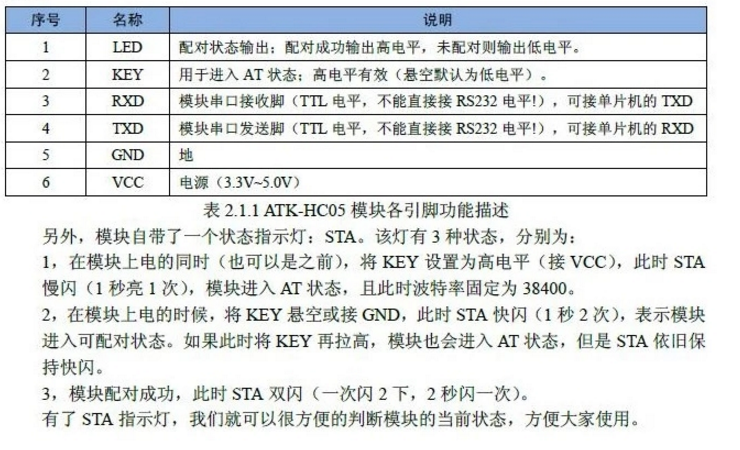
人,活一辈子,总该做点什么,应该有自己存在的目的和追求。但大多数的人,仅仅是为了生存而疲于奔波,他们中的很多人一直到老,整个人生经历中竟然没有几件值得回忆的事情。如果问他们为什么而活着,他们会告诉你,既然还活着,那就活下去吧。那样的人生有什么意义?多么可悲。当你的精神上有了追求,不管你追寻的是什么,只要你坚信你是对的,就去做。就算是时间和历史将你遗忘,只要你自己为你自己所做的一切而感到满足,那就足够了。——《藏地密码》
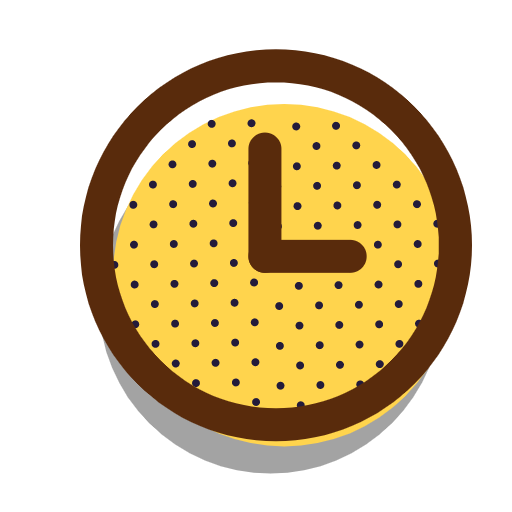 |
|
 支付宝打赏
支付宝打赏  微信打赏
微信打赏